502 Bad Gateway Hatası Nasıl Onarılır?
Yayınlanan: 2022-11-11502 hatalı ağ geçidi hatasını nasıl düzelteceğinizi bilmek ister misiniz ? Genellikle 502 Bad Gateway hatası, internetteki iki sunucu arasındaki bir ağ arızasının bir sonucudur, yani sorunun bilgisayarınız veya internet bağlantınızla ilgisi yoktur.
Genel olarak, 502 Hatalı Ağ Geçidi hataları, belirli yapılandırmanızdan tamamen bağımsızdır, yani herhangi bir tarayıcıda, herhangi bir işletim sistemini çalıştırırken veya herhangi bir cihazı kullanırken bir hata görebilirsiniz.
Bu yazıda 502 Bad Gateway Hatasının ne olduğu, nedenleri, varyasyonları, SEO üzerindeki etkisi ve çeşitli yöntemlerle nasıl düzeltileceği tartışılacaktır.
502 Kötü Ağ Geçidi Hatası Nedir?
502 Bad Gateway hata mesajı alırsanız, bu, bağlanmaya çalıştığınız sunucunun geçersiz bir yanıt aldığı anlamına gelir.
Bir URL'ye erişirken tarayıcınız tarafından sunucuya bir HTTP isteği gönderilir. Ancak bu durumda istek geçersizdi ve bir HTTP 502 durum kodu döndürdü. HTTP durum kodları, tarayıcıların ve sunucuların birbirleriyle iletişim kurmasının bir yoludur.
Bir URL'ye, ziyaret ettiğiniz web sitesinin sunucusuna bir HTTP isteği göndererek bir tarayıcı aracılığıyla erişilir. Kaynakları talep ettikten sonra, sunucu bir durum kodu ve istenen kaynakları döndürür.
HTTP durum kodları beş kategoriye ayrılabilir: 1xx - bilgi, 2xx - başarı, 3xx - yeniden yönlendirme, 4xx - istemci hatası ve 5xx - sunucu hatası.
Genel olarak, 5 rakamı ile başlayan durum kodları, web sunucuları arasında bir ağ arızası veya iletişim sorunu olduğunda oluşan hataları belirtir.
Ayrıca 500 Dahili Sunucu Hatası, 501 Uygulanmadı, 503 Hizmet Kullanılamıyor ve 504 Ağ Geçidi Zaman Aşımı gibi 5xx durum kodları da vardır.
Çoğu durumda, her hatanın kesin nedenleri değişebilse de, hatanın nedeni sunucunun kendisinde yatmaktadır.
502 Kötü Ağ Geçidi Hatasına Neden Olan Nedir?
Düzeltmeye çalışmadan önce, Ağ Geçidi hatasına neden olabilecek olası faktörleri incelemelisiniz. Bunlar bunlardan bazıları:
Çözümlenmemiş Alan Adı
Genellikle bu, bir alan adı doğru IP adresine çözümlenemediğinde ortaya çıkar. Alan adınız yakın zamanda farklı bir ana bilgisayar DNS sunucusuna taşındıysa, değişikliklerin tam olarak yayılması ve etkili olması 24 saat kadar sürebilir.
Origin Sunucu Aşırı Yükü
Kaynak sunucu, kaynakları tükendiğinde aşırı yüklenebilir ve çökebilir, bu da bir HTTP 502 hata mesajına neden olabilir.
Trafikteki ani artışların, bellek eksikliğinin ve yazılım zaman aşımlarının sunucu aşırı yüklenmesinin yaygın nedenlerinden bazıları olduğu gösterilmiştir.
Tarayıcı Hataları
Tarayıcılar, sunucuda veya ağda herhangi bir sorun olmamasına rağmen bazen 502 kodlama hatası görüntüleyebilir.
Böyle bir durumda hata, reklam engelleyiciler, güncel olmayan tarayıcı sürümleri veya tarayıcınızın önbelleğindeki bozuk dosyalar gibi hatalı tarayıcı uzantılarından kaynaklanıyor olabilir.
Ev ağı Ekipmanı Sorunları
Birden fazla web sitesi veya tarayıcıda HTTP 502 hatalarıyla karşılaşırsanız, ağ ekipmanınız büyük olasılıkla geçici bir sorun yaşıyordur.
Güvenlik Duvarı Blokları
Güvenlik duvarları, şüpheli trafiğin web sitenize girmesini engeller. Bununla birlikte, bazı güvenlik duvarı sistemleri, aşırı duyarlılıklarının bir sonucu olarak yanlış pozitifleri algılayabilir.
Sistemin belirli bir İnternet servis sağlayıcısını veya bir CDN talebini engelleme olasılığı vardır.
502 Kötü Ağ Geçidi Hatası Nasıl Düzeltilir?
502 Hatalı Ağ Geçidi hatası genellikle sunucu tarafındaki sorunlardan kaynaklanır, ancak yanlış yapılandırmalardan veya istemcinin bilgisayarındaki geçici sorunlardan da kaynaklanabilir.
Bu bölümde, bu hatayı düzeltmek için çeşitli yöntemler sunuyoruz:
Yöntem 1: Web Sitesi Sayfasını Yenileyin
Bir veya iki dakika bekleyip mevcut web tarayıcınızı yenileyerek ilk çözümü deneyebilirsiniz. Çoğu zaman, trafikteki artış nedeniyle hata oluşur.
Bu nedenle, genellikle sayfayı yenilemek yeterlidir. F5 veya CTRL + F5 tuşlarına basarak bir kısayol elde edilebilirken, Mac'te CMD + R tuşlarına basmak etkili olacaktır.
Web sitesi kullanılamıyorsa, Host Tracker veya Website Planet gibi çevrimiçi bir araç kullanmayı da deneyebilirsiniz.
Bu şekilde, hatanın bir istemci tarafı sorunu mu yoksa sunucu tarafı bir sorundan mı kaynaklandığını belirlemek mümkün olacaktır.
Yöntem 2: Tarayıcı Önbelleğinizi Temizleyin
Hatayı almaya devam ederseniz, tarayıcı önbelleğinizde güncel olmayan ve bozuk dosyalarınız olabilir.
Bu durumda bir HTTP 502 Bad Gateway hatasını çözmek için tarayıcı önbelleğini temizlemek gerekebilir.
Önbelleğe alınmış dosyalar, yer imleri ve ayarlar gibi önemli tarayıcı verilerini içerebilir, bu nedenle bunları kaldırmadan önce dikkatli olun. Verilerinizi tarayıcıdan dışa aktarıp daha sonra tekrar içe aktararak bunu önleyebilirsiniz.
Yöntem 3: Gizli Modda Deneyin
Gizli mod, 502 hatalı ağ geçidi hata mesajının tarayıcıdaki bir sorunun sonucu olup olmadığını belirlemeye yardımcı olacağından, web sitesine erişmek için de iyi bir fikirdir.
Yeni bir Gizli pencere oluşturmak için şu adımları izleyin:
- Tarayıcınızın ekranındaki üç noktalı düğmeye tıklayın
- Açılır menüden Yeni Gizli Pencere'yi seçin.
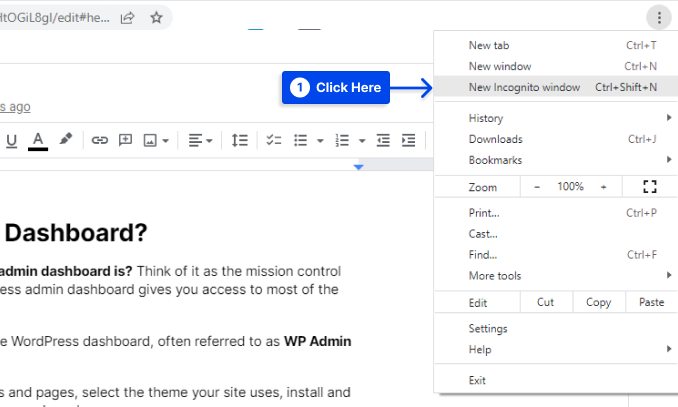
Hata Gizli modda görünmüyorsa soruna bir tarayıcı uzantısı neden oluyor olabilir. Sonuç olarak, hataya neden olanı sildikten sonra web sitesine erişene kadar tüm eklentileri ve uzantıları kademeli olarak devre dışı bırakmayı deneyin.
Uzantıları devre dışı bırakmak yardımcı olmadıysa, farklı bir tarayıcı oturumu kullanmayı deneyebilirsiniz. Örneğin, şu anda Google Chrome kullanıyorsanız Mozilla Firefox kullanmayı deneyin.
Sayfa yeni tarayıcınızda normal şekilde yüklendiğinde önceki tarayıcınız hataya neden oluyorsa, büyük olasılıkla mevcut tarayıcınız suçludur.
Tarayıcınızla ilgili bir sorun yaşıyorsanız, silip yeniden yüklemeniz önerilir.
Yöntem 4: DNS Sunucularını Temizle
Hatalı IP adresleri ve yanıt vermeyen DNS sunucuları gibi DNS sorunları nedeniyle hatanın oluştuğu durumlar da vardır.
Bu durumda DNS önbelleğinizi temizleyerek bu sorunu çözebilirsiniz. Tarayıcınızın önbelleğini temizlemeye benzer şekilde, bu yöntem hatalı DNS kayıtlarını ortadan kaldıracaktır.
Atabileceğiniz adımlardan biri, DNS sunucularınızı geçici olarak değiştirmektir. DNS sunucularınızı varsayılan olarak atamaktan İnternet servis sağlayıcınız sorumludur.
Google Public DNS gibi bir üçüncü taraf DNS sunucusuna geçmek isterseniz, bunu istediğiniz zaman yapabilirsiniz.
Yöntem 5: Başka Bir Tarayıcı Deneyin
Bu sorunu Firefox, Chrome, Edge, Opera, Internet Explorer ve Safari gibi başka bir tarayıcı kullanarak da çözebilirsiniz.
502 Bad Gateway hatası oluşturmayan alternatif bir tarayıcı kullanarak, artık orijinal tarayıcınızın suçlu olduğundan emin olabilirsiniz.
Yukarıdaki sorun giderme tavsiyelerini uyguladığınızı varsayarsak, şimdi sorunun çözülüp çözülmeyeceğini görmek için tarayıcınızı yeniden yüklemeyi denemenin zamanı gelmiş olabilir.
Yöntem 6: Başka Bir Cihazda Deneyin
Belirli bir değişiklik veya güncelleme gerçekleştirdikten sonra oluşan bir hatanın kaynağı sunucunuz olabilir. Bu sorunu çözmenin en iyi yolu, web sitenizin hata günlüklerini incelemektir.
Çoğu durumda, web barındırıcınız, web sitesi hata günlüklerini etkinleştirebileceğiniz bir kullanıcı arabirimi sunar. wp-config.php dosyanıza aşağıdaki satırları ekleyerek WordPress siteniz için hata günlüğünü etkinleştirmek de mümkündür:
define('WP_DEBUG', doğru);
define('WP_DEBUG_LOG', doğru);
define('WP_DEBUG_DISPLAY', yanlış);
wp-contents/debug.log dosyası, oluşturulan tüm hataları içerecek ve hangisinin 502 Bad Gateway hatasına neden olduğunu belirlemenize olanak tanıyacaktır.
Yöntem 7: Hata Günlüğünü Kontrol Edin ve Eklentileri Devre Dışı Bırakın
Bir veya daha fazla eklentiniz veya temanızla ilgili teknik bir sorun olabilir. Bunun nedeni, kötü kodlanmış eklentilerin ve temaların birbiriyle çakışabilmesidir.
Bu etkinlik sırasında sunucunuz web sitenizdeki tüm komut dosyalarını ve sorguları durduracak ve sitenize erişilemez hale gelecektir.
Bazı web siteleri, önbelleğe alma veya güvenlik eklentileri nedeniyle bu sorundan etkilenir. Bazı durumlarda, bu eklentiler sunucular arasındaki iletişimi engelleyerek kalıcı hatalara neden olur.
Önbelleğe alma veya güvenlik eklentisi yüklü olmadan bir HTTP 502 hatasıyla karşılaşırsanız, eklentilerinizi devre dışı bırakmalı ve her birini ayrı ayrı yeniden etkinleştirmelisiniz.
Bunu yapmak için şu adımları izleyin:
- WordPress kontrol panelinizde Eklentiler'e gidin.
- Yüklü Eklentiler'e tıklayın.
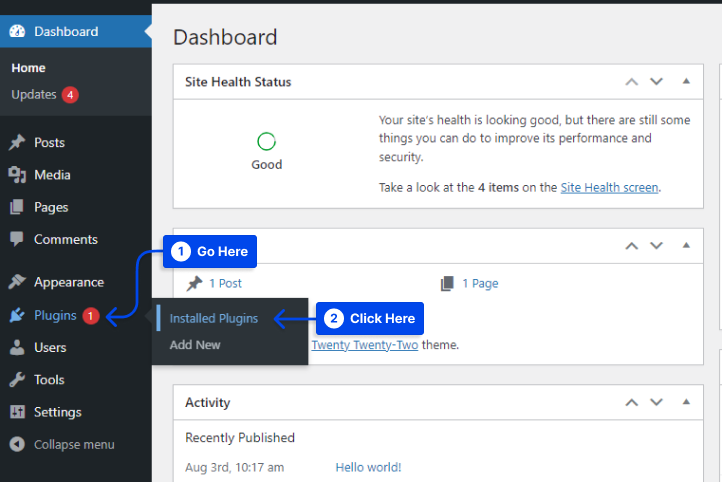
- Toplu İşlemler menüsünden Devre Dışı Bırak'a tıklayın.
- Uygula düğmesine tıklayın.
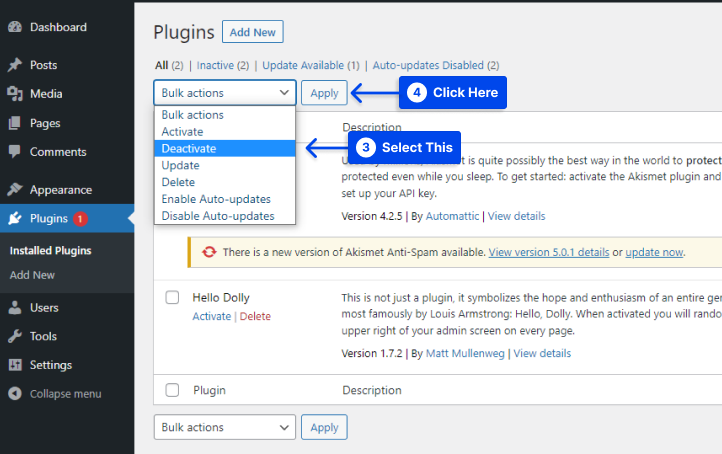
- WordPress sitenizi yenilerken her bir eklentiyi etkinleştirin .
502 Hatası ile tekrar karşılaşırsanız sorunlu eklentiyi bulmuşsunuzdur.
WordPress kontrol panelinize erişemiyorsanız, barındırma kontrol panelinizi veya FTP uygulamanızı kullanarak bunları devre dışı bırakabilirsiniz.
wp-content dizinindeki plugins dizinini yeniden adlandırarak, örneğin plugins-disable şeklinde bir değişiklik yapın.
Tüm eklentilerin kaldırılmasının ardından siteniz orijinal durumuna geri yüklendikten sonra, klasörü yeniden eklentiler olarak yeniden adlandırabilirsiniz.
Hata devam ederse, hangisinin buna neden olduğunu belirlemek için eklentileri tek tek etkinleştirin. Web sitesi hala çalışmıyorsa, WordPress temalarınız için de aynı adımları izleyin.

Yöntem 8: WordPress Eklentilerini ve Temalarını Kontrol Edin
Çoğu durumda sunucu, WordPress sitenizdeki, muhtemelen üçüncü taraf bir eklenti veya temadan gelen hatalı kod nedeniyle komut dosyalarını ve sorguları iptal eder.
Ayrıca, birçok önbelleğe alma eklentisi, yanlış yapılandırma nedeniyle 502 hatası üretti. Bu sorunun birkaç olası çözümü, tüm eklentilerin devre dışı bırakılmasını içerir. Bir eklentiyi devre dışı bırakmanın veri kaybına neden olmayacağını unutmamalısınız.
Yönetici kontrol panelinize hala erişebiliyorsanız aşağıdaki adımlar izlenebilir:
- WordPress kontrol panelinizde Eklentiler'e gidin.
- Yüklü Eklentiler'e tıklayın.
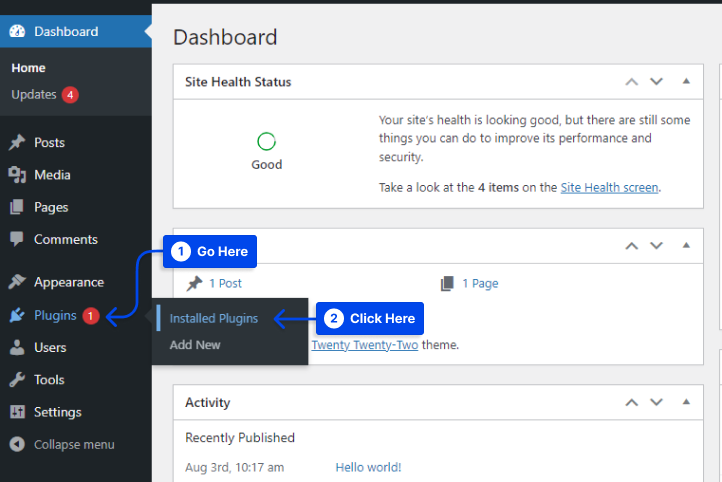
- Toplu İşlemler menüsünden Devre Dışı Bırak'a tıklayın.
- Uygula düğmesine tıklayın.
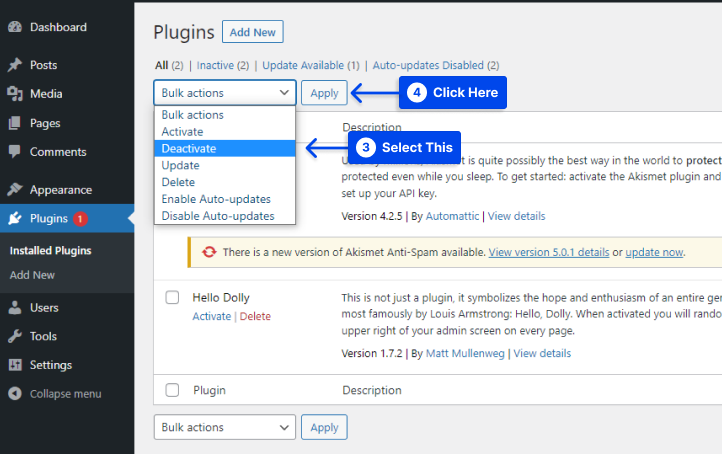
Bu eylemin bir sonucu olarak tüm eklentileriniz devre dışı bırakılacaktır. Bu, sorunu çözerse, sorunun hangi nedeninin sorumlu olduğunu belirlemeniz gerekir.
- WordPress sitenizi yenilerken her bir eklentiyi etkinleştirin .
Bir 502 ağ geçidi hatası dönüşü alırsanız, hatalı çalışan eklentiyi keşfettiniz. Bundan sonra, eklenti geliştiricisiyle iletişime geçebilir veya WordPress destek sistemine bir destek bileti gönderebilirsiniz.
Yönetici sayfanıza erişemiyorsanız, sunucunuza erişmek için FTP'yi kullanabilir ve eklentiler klasörünüzü plugins_old gibi bir adla yeniden adlandırabilir ve ardından web sitenizi kontrol edebilirsiniz.
Sorunu çözerse, her eklentiyi ayrı ayrı test etmeniz gerekir. Bunu yapmak için şu adımları izleyin:
- Eklenti klasörünüzü yeniden "eklentiler" olarak yeniden adlandırın.
- Sorunu bulana kadar içindeki her eklenti klasörünü tek tek yeniden adlandırın.
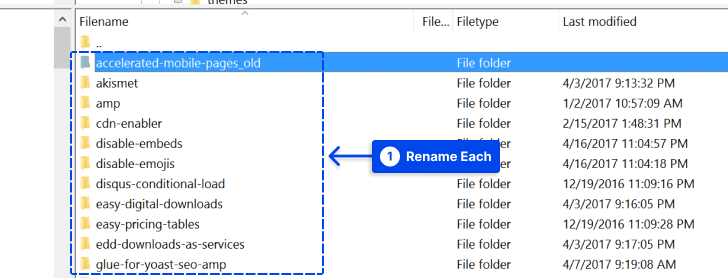
WordPress eklentilerinizi, temalarınızı ve çekirdeğinizi her zaman güncel tutmalı ve sitenizi destekleyen bir PHP sürümü çalıştırdığınızdan emin olmalısınız. Yardıma ihtiyacınız olursa, her zaman ev sahibinizle iletişime geçebilirsiniz.
Yöntem 9: PHP'yi Yeniden Başlatın
PHP'yi yeniden başlatmak da bir seçenek olabilir. Ev sahibi bunu sağlamayabilir. Bu durumda bir destek bileti açıp PHP'nin yeniden başlatılmasını talep edebilirsiniz.
Yöntem 10: CDN'leri kontrol edin
Ayrıca, CDN veya DDoS azaltma hizmetinizde 502 Bad Gateway hatasıyla sonuçlanan zorluklar olabilir.
Bir İnternet içeriği dağıtım ağı, sunucunuz ve tarayıcınız arasında ek bir güvenlik katmanı sağlayarak web içeriğinin verimli bir şekilde teslim edilmesini sağlar.
Ancak, bu katmanın, Origin sunucunuza bağlanırken bir 502 hatasıyla sonuçlanabilecek bir sorunla karşılaşma olasılığı vardır.
Dikkate değer bir örnek, duruma bağlı olarak iki farklı biçimde bir 502 Bad Gateway hatasının oluşabileceği Cloudflare olacaktır.
Yukarıdaki ekran görüntüsüne göre, sorundan Cloudflare sorumlu görünüyor. Bu sorunu çözmek isterseniz, müşteri destek departmanıyla iletişime geçmelisiniz.
Bu eylemi gerçekleştirmeden önce Cloudflare Sistem Durumu sayfasını kontrol etmeniz önerilir. Alternatif olarak, Cloudflare'ı devre dışı bırakmayı seçebilirsiniz, ancak DNS yayılımınızın tamamlanması birkaç saat sürebilir.
Sonuç olarak, yukarıda gösterildiği gibi Cloudflare hatasıyla karşılaşırsanız, bunun mevcut barındırma sağlayıcınızla ilgili bir sorun olduğu anlamına gelir. Bu durumda, yardım istemek için web barındırıcınızın destek ekibiyle iletişime geçmelisiniz.
Yöntem 11: PHP max_execution_time ve max_input_time değerini artırın
PHP zaman aşımı, PHP işlemi, PHP yapılandırması tarafından belirtilen maksimum yürütme süresinden veya maksimum giriş süresinden daha uzun süre çalıştığında gerçekleşir.
Çoğu durumda, bunun ayarları web sunucunuzdaki PHP yapılandırmalarınızda yapılır. Genel olarak, değerler varsayılan olarak 300 saniyeye ayarlanmıştır.
Bazı durumlarda, taşıma işlemi sırasında bir 502 Hatalı Ağ Geçidi hatasıyla sonuçlanan bir zaman aşımı meydana gelebilir. Bu sorunu çözmek için, değerlerin neye ayarlandığını ve artırılıp artırılamayacağını öğrenmek için web barındırıcınızla iletişime geçebilirsiniz.
Yöntem 12: Web Sitenizin Barındırılmasıyla İletişime Geçin
Bu çözümlerden hiçbiri hatayı çözmezse, müşteri desteğiyle iletişime geçmeniz önerilir. Sorunu açıklamak ve çözmek için uyguladığınız tüm sorun giderme adımlarını eklemek önemlidir.
Ayrıca, mümkün olduğunca fazla bilgi verdiğinizden emin olun ve destek ekibinin size yardımcı olmasına izin verin.
Yöntem 13: İnternet Servis Sağlayıcınızla (ISS) İletişime Geçin
Tarayıcınız, bilgisayarınız ve ağınızın tümü çalışır durumdayken ve web sitesi, sayfanın veya web sitesinin çalıştığını bildirdiğinde, 502 Bad Gateway hatası, İnternet servis sağlayıcınızın sorumluluğunda olan bir ağ sorununun sonucu olabilir.
Yöntem 14: Daha Sonra Tekrar Deneyin!
Sorun giderme işleminizin bu noktasında 502 Bad Gateway hatası yaşıyorsanız, neredeyse kesin olarak iki şeyden biriyle ilgili bir sorun vardır: Ya İnternet Servis Sağlayıcınız ya da web sitesinin ağı.
Hatta iki taraftan biriyle iletişime geçerseniz bu bilgiyi doğrudan doğruya da teyit edebilirsiniz.
Her durumda, bu hatayı yaşayan tek kişi siz değilsiniz ve bu nedenle sizin için çözülene kadar beklemeniz gerekecek.
502 Kötü Ağ Geçidi Hatası Varyasyonları
Belirli bir tarayıcı, işletim sistemi veya hizmetin hatayı görüntülemesi gerekmez. Bununla birlikte, görünüşü çeşitli şekillerde değişebilir.
Bu hata için internette Geçici Hata (502), 502 Hatası, Hata 502, 502 bad gateway Cloudflare, 502 bad gateway Nginx, 502 bad gateway AWS gibi alternatiflerle karşılaşabilirsiniz.
Bazı web sitelerinin veya hizmetlerin, farklı görünmesi muhtemel 502 Hata sayfasını özelleştirdiğini unutmamak önemlidir:
Krom
Sunucu geçici bir hatayla karşılaştığında ve isteğinizi tamamlayamadığında Chrome tarafından bir 502 Bad Gateway hata mesajı görüntülenir.
Ayrıca Chrome, 30 saniye sonra tekrar denemenizi önerir. Sorun devam ederse, web sitesine farklı bir tarayıcı penceresinden erişmeyi deneyebilirsiniz.
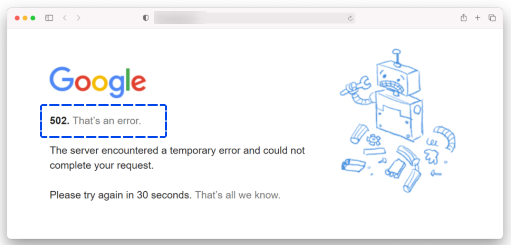
GitLab
GitLab'ın ters proxy sunucusu, GitLab'ın kaynak sunucusundan uzun bir süre yanıt almazsa, GitLab 502 Hatalı Ağ Geçidi hatası görüntüler. Ayrıca, hata sayfası sorunu çözmek için yönergeler sağlar.
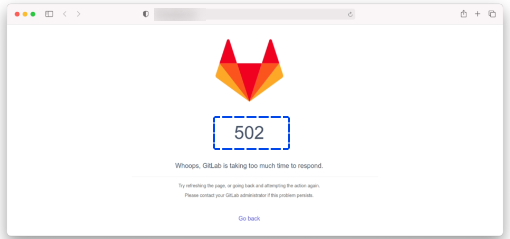
heyecan
Bir hizmet geçici olarak aşırı yüklendiğinde Twitter'da görünen 502 hatası var. Bir illüstrasyon, açık ve özlü bir mesajla eğlenceli bir şekilde birleştirilmiştir. Gerçek zamanlı veri istatistikleriyle ilgilenenler ayrıca Twitter Durumunu da kontrol edebilir.
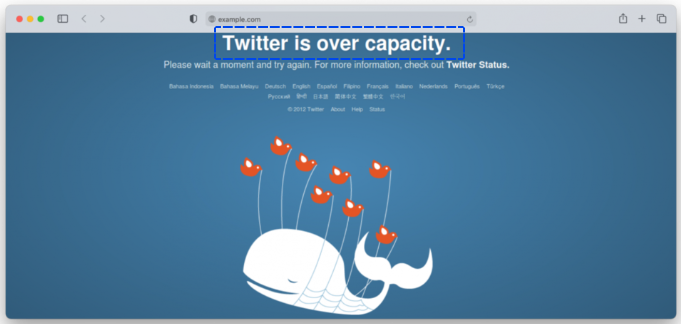
502 Bad Gateway Hatası SEO'yu Nasıl Etkiler?
502 hata kodu, sunucunun isteği tamamlamasını engelleyen bir ağ hatası olduğunda üretilir.
Bu hatanın sık sık ve uzun süre devam etmesi durumunda web sitenizin arama motoru optimizasyonunu olumsuz etkileyebileceğini unutmamak önemlidir.
İstenen bir sayfa sunulmazsa, ziyaretçiler sitenizden ayrılabilir ve bu da kötü bir kullanıcı deneyimine neden olabilir. Ayrıca, siteniz ne kadar uzun süre kullanılamaz durumda kalırsa, hemen çıkma oranınız o kadar yüksek olur.
Arama motorları ayrıca 502 Hatası olan bir sayfayı bozuk olarak görecek ve bu da arama motorunun sayfayı indekslemesini ve sıralamasını önleyecektir.
Bunun ışığında, hataya neden olan faktörlerin bir an önce çözülmesi arama motoru optimizasyonu adına önemlidir.
Sıkça Sorulan Sorular
Bu bölümde, hatayı çözmenize yardımcı olmak için sık sorulan bazı soruları yanıtlayacağız:
502 Hatalı Ağ Geçidi Hatası, web sitesinin sunucu iletişiminde bir sorun olduğunu gösteren genel bir hata mesajıdır. Ancak, sorunun kesin nedenini belirlemeyecektir.
Bilgisayar ekranınızda “502 hatalı ağ geçidi” yazan bir mesaj alabilirsiniz. Bu, proxy veya ağ geçidi görevi gören sunucu başka bir sunucudan yeterli yanıt almadığında oluşur.
Genel bir hata olduğu için bu hatanın altında yatan nedeni belirleyemezsiniz. Bu nedenle, ek araştırma yapmadan engellenip engellenmediğini belirtmek imkansızdır.
Genel olarak, 502 Bad Gateway Hatası bir virüsün sonucu değildir. Web sitesinin sunucusu web sitesi ile iletişim kuramadığında oluşur.
Çözüm
Bu makalede, nedenleri, varyasyonları ve arama motoru optimizasyonu üzerindeki etkileri de dahil olmak üzere 502 Kötü Ağ Geçidi Hatası sorununu çözmek için çeşitli yöntemler tartışılmaktadır.
Bu makaleyi okuduğunuz için içten takdirimizi ifade etmek istiyoruz. Herhangi bir sorunuz veya yorumunuz varsa, lütfen yorum bölümünü kullanmaktan çekinmeyin.
Makalelerimizden haberdar olmak istiyorsanız lütfen bizi Facebook ve Twitter'da takip edin.
